Brengt u veel bestanden over van pc naar uwAndroid-apparaat? Welk soort verbinding geeft u meestal de voorkeur voor het doel? Als het Wi-Fi is, hebben we vandaag een indrukwekkende app voor u die bestandsoverdrachten doodsimpel maakt. qrSend is een Android-app met desktop-tegenhangers voorWindows, OS X en Linux waarmee u bestanden kunt overbrengen door QR-codes te scannen. Dat klopt - geen bestanden meer slepen en neerzetten of kopiëren, want het enige wat u hoeft te doen is de QR-code scannen die op uw computer en bingo wordt weergegeven, het gewenste item wordt onmiddellijk overgezet naar uw telefoon of tablet. Klik op de knop Meer lezen voor meer informatie.
De meeste Android-apps waarmee u bestanden kunt overzettenvia Wi-Fi vereist een soort app- of browsergebaseerde verbinding tussen het apparaat en de computer, of de betrokkenheid van een webservice. Dit kan ertoe leiden dat u slechts met één taak tegelijk bezig bent. qrSend neemt dat weg en kiest voor een wat eenvoudigere oplossing door de QR-code te scannen. De procedure om het op uw pc en Android te laten werken is vrij eenvoudig.
Download eerst de Windows-toepassing van qrSend(JAR-bestand voor Mac OS X of Linux) op uw computer en installeer de Android-app op uw apparaat. De Windows-toepassing heeft geen GUI en maakt een nieuwe shell-extensie in het contextmenu van de bestanden met de rechtermuisknop. Om het bestand (en) over te zetten, klikt u met de rechtermuisknop op het gewenste item en vervolgens klikt u op 'Verzenden met qrSend' in het contextmenu.

Een QR-code verschijnt onmiddellijk op de computerscherm, zodat u het kunt scannen via elke app voor het scannen van codes op Android. De Android-app van qrSend maakt standaard gebruik van Barcode Scanner, maar u kunt ook elke andere app van uw keuze installeren door deze te installeren vanaf Google Play.
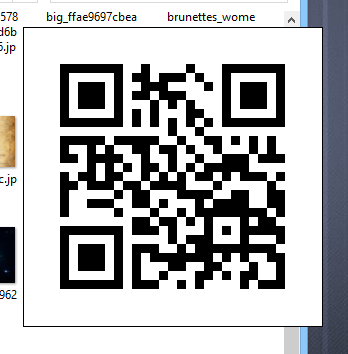
Open nu de qrSend-app op uw Android-apparaaten tik op de knop Minuscule upload bovenaan. Als Barcode Scanner nog niet op uw apparaat is geïnstalleerd, kunt u op 'Ja' tikken om qrSend het automatisch voor u te laten downloaden. Nadat je dat hebt gedaan, scan je de QR-code en worden de geselecteerde bestanden direct naar het apparaat gekopieerd. U kunt ook toegang krijgen tot de bestanden zonder qrSend te verlaten door op de oogknop te tikken. Er is ook een scherm Instellingen waarmee u meldingen voor bestandsoverdracht kunt schakelen en de downloadmap en uw standaard QR-code-scan-app kunt selecteren.
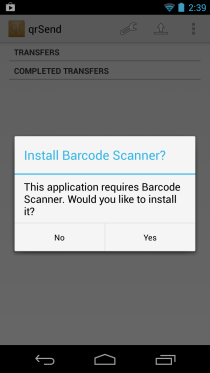
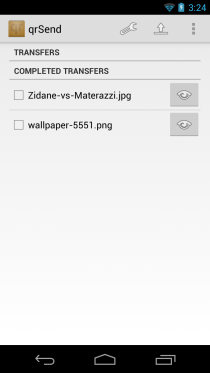
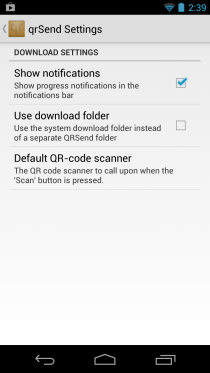
Het is goed om te zien dat je met qrSend kunt overzettenmeerdere bestanden in batch, hoewel je via deze methode geen map kunt overbrengen, wat een leuke optie zou zijn geweest. Al met al is het een zeer handig hulpmiddel om zonder veel problemen direct bestanden van uw computer naar uw Android-apparaat te kopiëren.
QrSend downloaden













Comments